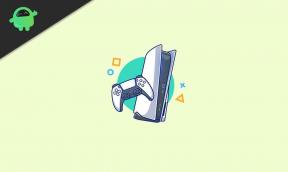Trwale wyłącz przypomnienia o rachunkach z Asystenta Google
Ocechowany / / August 05, 2021
Google Asystent; nie było to zbyt częste, gdy marka go wprowadziła. Ale teraz tak nie jest, większość z nas używa tego samego do różnych celów. Plik Google Asystent może wykonywać wiele funkcji. Podczas zeszłorocznych konferencji Google I / O zauważyliśmy, że Asystent Google może dzwonić i rezerwować nasze spotkania. Chociaż ta funkcja jest obecnie w fazie testów i dotarcie do nas zajmie trochę czasu. Powinniśmy docenić Google za wprowadzenie innowacji i mamy nadzieję, że ta funkcja wkrótce do nas dotrze. Więcej niż Asystent Google; teraz jest to również nasz osobisty asystent.
Prosto z alertów o korkach, nadchodzących wydarzeń, śledzenia przesyłek, a nawet rachunków. To są wspólne cechy, z których korzystamy w naszym codziennym życiu. Dla kogoś, kto czyta, ten artykuł może chcieć wyłączyć przypomnienia o rachunkach asystenta Google. Jeśli chcesz wyłączyć, zostań z nami, aż skończymy ten artykuł. Może być wiele powodów, dla których ludzie nie lubią tej funkcji. Niektórzy użytkownicy twierdzą, że ta funkcja budzi obawy o ich prywatność, a inni twierdzą, że nawet po zapłaceniu rachunku Google wysyła powiadomienie. Z tych powodów użytkownicy muszą wyłączyć przypomnienia o rachunkach. Pomyślał o tym którykolwiek z naszych czytelników? Więc najpierw przejdźmy przez to i skonfigurujmy to samo.

Spis treści
- 1 Skąd Asystent Google wie, że Twoje rachunki są należne?
- 2 Jak wyłączyć powiadomienia o fakturach Asystenta Google?
- 3 Jak uniemożliwić Google skanowanie Twoich rachunków?
-
4 Next Up; Gdzie jeszcze pojawiają się te osobiste rachunki!
- 4.1 Jak sprawdzić rachunki za pomocą Asystenta Google?
- 4.2 Jak sprawdzić te rachunki w aplikacji Google?
- 4.3 Jak usunąć rachunki z asystenta Google?
- 4.4 Jak płacić rachunki za pomocą aplikacji Google?
- 4.5 Kto może zobaczyć nasze rachunki?
- 4.6 Jak używać asystenta Google do przypominania o rachunkach?
- 4.7 Jak wyświetlić nadchodzące rachunki na komputerach stacjonarnych?
- 5 Nasz werdykt
Skąd Asystent Google wie, że Twoje rachunki są należne?
Większość z nas prawdopodobnie zastanawia się, skąd Google poznaje wszystkie te informacje o Twoich lotach, przesyłkach, fakturach i wielu innych rzeczach. Nie martw się, Google nie kradnie Twoich danych wewnętrznych, tj.; Google używa do tego pewnych technik. To nic innego jak Google analizuje Twoje e-maile. Nie panikuj; analizowane są tylko wiadomości e-mail z konta Gmail, a nie inne konta e-mail, które są obecne w telefonie. Weź to na przykład, jeśli konto Google, które jest połączone z Twoim telefonem, zawiera e-maile od wystawców kart kredytowych, biur podróży i wielu innych.
Google wyodrębni te istotne informacje i pokaże. W ten sposób Google uzyskuje informacje o nadchodzących rachunkach. Zacytuję inny przykład, w którym przekazałem e-mail z Gmaila mojego wuja (bilet wydany przez Saudi Airlines). Gdy tylko otrzymałem wiadomość e-mail, Google dodał te informacje o lotach do moich nadchodzących podróży. A kiedy nadeszła data wyjazdu, Google wysłało mi powiadomienie i podało link do śledzenia tego samego. Byłem trochę zdezorientowany, ponieważ e-mail nie był bezpośrednio od mojego partnera w podróży. Zapytałem więc o to na różnych portalach iu niektórych starszych blogerów. Dali mi znać, że Google zbada wszystkie nasze e-maile obecne na koncie Gmail.
Teraz sprawdźmy, jak wyłączyć powiadomienia z tych przypomnień o rachunkach (tylko powiadomienie, w ostatnim obszarze uwzględnimy, jak uniknąć przypomnień o rachunkach)
Jak wyłączyć powiadomienia o fakturach Asystenta Google?
Aby wykonać ten prosty krok, śledźcie nas do końca.
- Krok 1 - Najpierw uruchom aplikację Google. Powinieneś to zrobić, ponieważ jest to najważniejszy krok.
- Krok 2 - Stuknij ikonę karty Więcej, którą można zobaczyć u dołu aplikacji Google i po raz otworzy się, wybierz opcję Ustawienia w następnym oknie, które otworzy się po kliknięciu Więcej patka.
- Krok 3 - Następnie dotknij powiadomień; gdy pojawi się menu, wyłącz przełącznik dla rachunku, który możesz zobaczyć pod innym podtytułem.
Te kroki wystarczą, a powyższe kroki uniemożliwią Google wyświetlanie powiadomienia o nadchodzących rachunkach. Nie przeszkodzi to jednak Google w skanowaniu Twoich rachunków. Nadal możesz zobaczyć swoje rachunki w sekcji Google App Update i w kreatorze. Aby całkowicie uniemożliwić Google skanowanie Twoich danych, wykonaj poniższe czynności.
Jak uniemożliwić Google skanowanie Twoich rachunków?
- Krok 1 - Również w tym celu musicie najpierw otworzyć aplikację Google.
- Krok 2 - Teraz kliknij ikonę Więcej, którą możesz zobaczyć na dole.
- Krok 3 - Po otwarciu tego menu dotknij opcji Twoje dane w wyszukiwaniu
- Krok 4 - Teraz Google przeniesie Cię do menu, które nazywa się Google Wide Controls.
- Krok 5 - Tutaj możesz zobaczyć opcję, która nazywa się Aktywność w internecie i aplikacjach. Gdy zobaczysz tę opcję, kliknij to samo.
- Krok 6 - Pojawi się to menu, a teraz wyłącz przełącznik, który możesz zobaczyć tam.
To pierwszy krok, aby uniknąć skanowania rachunków osobistych przez Asystenta Google. Spójrzmy teraz na inny obszar, w którym możecie zobaczyć rachunki i wiele innych rzeczy.
Next Up; Gdzie jeszcze pojawiają się te osobiste rachunki!
Oprócz przypominania wam o terminie płatności rachunków, Google pozwala swoim użytkownikom sprawdzać codzienne spersonalizowane aktualizacje Google tylko w dwóch miejscach, czyli w Asystencie i aplikacji Google. Najpierw porozmawiajmy szczegółowo o sprawdzaniu rachunków za pomocą asystenta Google.
Jak sprawdzić rachunki za pomocą Asystenta Google?
W tym celu najpierw uruchom Asystenta Google w telefonie. Gdy się wyskoczy, dotknij ikony przypominającej latarkę. Zwykle ta ikona będzie obecna w lewym dolnym rogu, ale Google regularnie zmienia swoją pozycję. Więc nie martw się, jeśli nie widzisz tej ikony w lewym dolnym rogu.
Jak tylko to klikniesz, przeniesie Cię do sekcji aktualizacji. Tutaj możesz zobaczyć wszystkie rekomendacje Google. Ponadto, jeśli przewiniesz w dół, będziesz mógł zobaczyć nadchodzące rachunki, wydarzenia i wiele innych istotnych informacji. Możesz też porozmawiać z Asystentem Google, by pokazać nadchodzące rachunki. W tym celu użyj polecenia Pokaż moje rachunki lub Dowolne nadchodzące rachunki, takie jak te polecenia użytkownika.
Nauczyliście się więc wyświetlać rachunki za pomocą Asystenta Google, a teraz poszukajmy, jak wyświetlić rachunki w aplikacji Google.
Jak sprawdzić te rachunki w aplikacji Google?
Najpierw uruchom aplikację Google i dotknij ikony aktualizacji, którą możesz zobaczyć u dołu ekranu.
Teraz, gdy się wyskakuje, będziesz mógł zobaczyć te same rzeczy, które widziałeś wcześniej, klikając ikonę podobną do latarki. Następnie możesz przewinąć w dół, aby wyświetlić rachunki i inne rzeczy, o których już wspomnieliśmy.
Jak usunąć rachunki z asystenta Google?
W tym celu najpierw wykonaj wszystkie kroki, aby wyświetlić rachunki. Oznacza to, że zacznij od kroku podstawowego, a następnie do ostatniego kroku, w którym możesz zobaczyć rachunki. Czasami Google może nawet pokazywać rachunki, które już zapłaciliście. Aby odrzucić te rachunki, najpierw dotknij ikony trzech kropek, którą można zobaczyć tuż nad rachunkiem. Po kliknięciu tego przycisku dotknij opcji odrzucenia rachunku.
Innym pytaniem, które ma większość użytkowników, jest to, że możemy płacić rachunki za pośrednictwem aplikacji Google.
Jak płacić rachunki za pomocą aplikacji Google?
Odpowiedź na to pytanie jest bardzo sceptyczna; są odpowiedzi takie jak Tak i Nie. Ponieważ Google nie pozwala na dokonywanie płatności bezpośrednio przez aplikację Google, możesz zobaczyć opcję „Zapłać”, która będzie widoczna obok rachunku. Po kliknięciu tej opcji nastąpi automatyczne przekierowanie do witryny usługodawcy.
Niektórzy inni mają pytania, takie jak kto może zobaczyć te rachunki i inne rzeczy. Przyjrzyjmy się teraz temu tematowi.
Kto może zobaczyć nasze rachunki?
Te rachunki można zobaczyć na każdym urządzeniu, które jest połączone z tym samym kontem Google. Żadna inna osoba nie może zobaczyć tych rachunków. Chyba że połączą to samo konto Google, więc nie martw się, że inne osoby zobaczą Twoje rachunki.
Istnieje również opcja przypominania o rachunkach przez asystenta Google. No dalej, chłopaki, porozmawiajmy o tym tutaj.
Jak używać asystenta Google do przypominania o rachunkach?
Jak powiedzieliśmy powyżej, Asystent Google jako asystent może zrobić wiele rzeczy, które możesz przeczytać, przewijając w górę. Mimo że Asystent Google przypomni Ci o terminie płatności rachunków i dzięki temu możesz je opłacić. Istnieje również możliwość ręcznego tworzenia przypomnień o tym samym. Ta opcja ręcznego przypomnienia pomoże ci tworzyć przypomnienia po dotarciu do określonej lokalizacji lub nawet określonej daty. Tę funkcję można włączyć w prostym kroku; po prostu podążaj za nami. W tym celu najpierw oczywiście uruchom Asystenta Google, a następnie utwórz przypomnienie za pomocą popularnego polecenia, czyli „Przypomnij ja ”. Gdy asystent to rozpozna, powiedz o czasie lub lokalizacji miejsca wraz z nazwą przypomnienie. Na przykład przypomnij mi o opłaceniu rachunku karty kredytowej w Bangalore City Center.
Ponadto, jeśli chcesz zobaczyć swoje rachunki na laptopie lub komputerze stacjonarnym, omówmy to również tutaj.
Jak wyświetlić nadchodzące rachunki na komputerach stacjonarnych?
Podobnie jak telefony komórkowe, możecie również wyświetlać te rachunki na swoich laptopach i innych gadżetach. Do tego jest podobny krok, jak asystent Google. Teraz wpisz w pasku wyszukiwania Google „Pokaż moje rachunki. „Tak, ten sam typ wyrażenia, którego użyliśmy w asystencie Google. Pamiętaj, że musisz zalogować się na swoje konto Google, aby to zadziałało. Po wyszukaniu Google zrobi ten sam krok, tj. Przeskanuje wszystkie twoje e-maile i znajdzie wszystko i przedstawi przed tobą. Mamy nadzieję, że widzicie przed wami należne rachunki (to jest na ekranie).
Nasz werdykt
Sugerujemy, abyście nie wyłączali tej funkcji od Google, ponieważ pomaga nam to na wiele sposobów. Na przykład możemy zapomnieć o płaceniu, ale Google pomoże Ci, przypominając nam. Ponadto opcja przypomnienia ręcznego świeci AF. Dziękujemy za przeczytanie posta i daj nam znać o swoich przemyśleniach w sekcji komentarzy.